
NVIDIA 屏幕录制快捷键
方法一、自动录音
1.自动录音和即时回放模式。 玩家可以将其视为自动录制模式。 首先打开NVIDIA GeForce Experience;
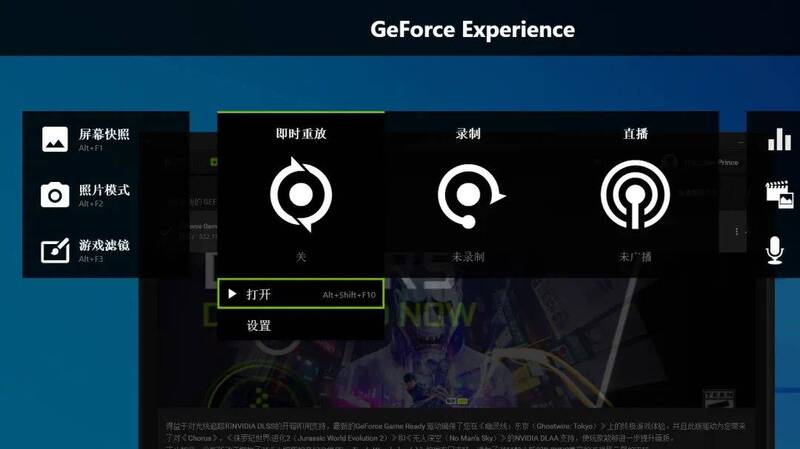
2、用Alt+Z键调出软件菜单后,点击Instant Replay下的打开按钮开始录制,或者用Alt+Shift+F10快捷键打开;
3、录制前,可以点击下方的设置按钮进行设置;

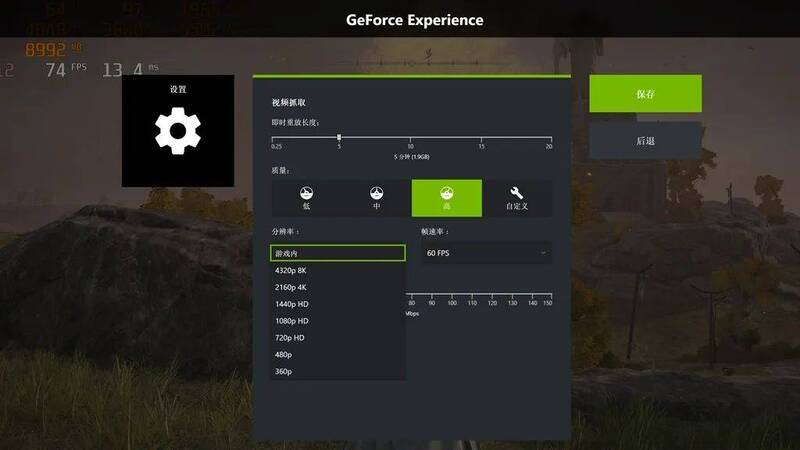
4、该模式会缓存玩家最近一段时间的视频图像和声音,但最多只能缓存过去20分钟的视频。 玩家可以随时按Alt+F10快捷键保存缓存的视频,或按Alt+Z将其调出。 点击菜单中的Save按钮进行保存;
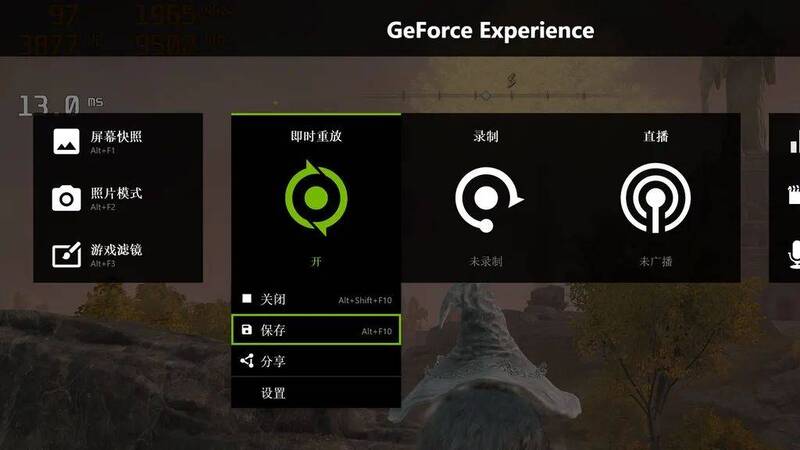
5、值得注意的是,如果直接关闭即时重播模式,视频缓存将会丢失,必须通过快捷键或按钮保存; 视频保存后,即时回放不会关闭。 您可以再次按快捷键或按钮来保存新视频。
方法二、手动录制
1、手动录制比较简单。 打开NVIDIA GeForce Experience,使用Alt+F9快捷键自由开始/停止录制,或者Alt+Z快捷键调出软件菜单,点击录制下方的开始/停止按钮;

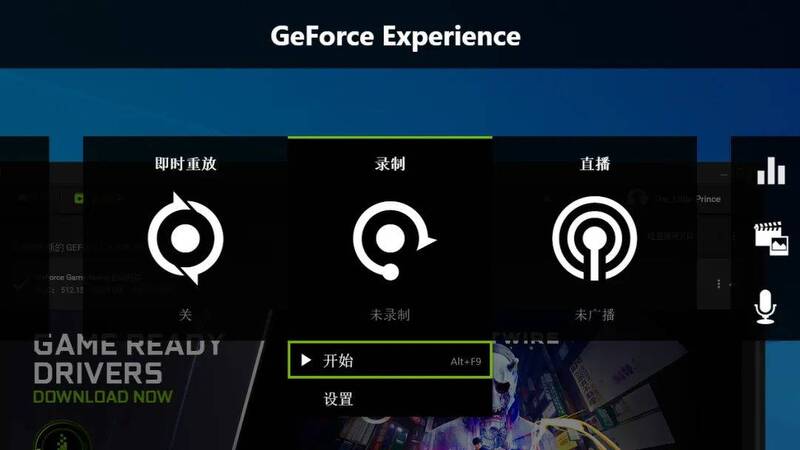
2、录音过程中,玩家可以根据屏幕右下角是否有绿点来判断是否仍在录音;
3.所有录制快捷键均可在设置中自定义,可以选择视频录制质量、30FPS/60FPS录制、是否以自定义分辨率或游戏分辨率录制等。
注:即时回放和手动录像可以同时操作。 玩家手动打开/关闭录制不会与即时重播发生冲突。 建议以手动录制为主,将即时回放作为节省素材的第二个安全措施。
以上就是小编今天给大家带来的NVIDIA屏幕录制的快捷键以及如何使用NVIDIA自带的屏幕录制的方法。 我希望它能帮助你。
上一篇文章Nvidia显卡驱动安装教程如何下载nvidia显卡驱动
下一篇:系统损坏无法进入如何重装系统(xp、win7、win10通用)